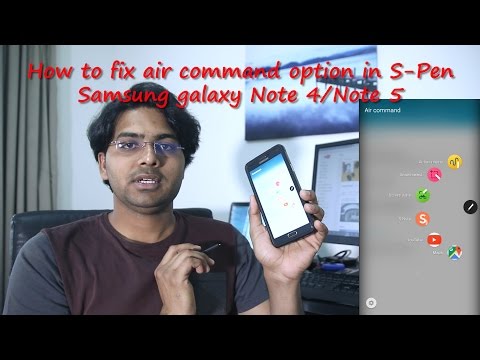
المحتوى
- كيفية إزالة S Pen من Note 5
- Note 5 S Pen's Air View
- كيفية استخدام قلم Note 5 S Pen لكتابة شيء ما
- كيفية تكوين إعدادات Note 5 S Pen
- ما هو Note 5 Air Command وكيفية استخدامه
- خيارات القيادة الجوية
- مذكرة العمل
- التحديد الذكي
- الكتابة على الشاشة
- ملاحظة S
- أضف الاختصارات
- إعدادات
- تواصل معنا
الشيء الوحيد الذي يميز # GalaxyNote5 الجديد بصرف النظر عن المنافسة هو القلم ، المعروف أيضًا باسم S Pen. في الواقع ، يبدو أن سامسونج تركز بشكل أكبر على الوظائف الرائعة لـ Galaxy Note 5 S Pen على سابقتها في هذا الأخير تجاري. ومن حق في ذلك ، نعتقد.
كيفية إزالة S Pen من Note 5
يدور جهاز Note 4 الخاص بك حول جعل حياتك مريحة ، فلماذا تفعل بشكل مختلف عندما يتعلق الأمر بتخزين S Pen. صممت سامسونج قلم S Pen ليناسب بإحكام داخل الهاتف. لإزالته ، ما عليك سوى دفع قلم S Pen للداخل واسحبه للخارج باستخدام الجزء العلوي أو الجزء العلوي منه.
عند إدخال قلم S Pen ، تأكد من أن طرف المنقار (أو طرفه) موجه إلى الداخل لمنع إتلافه والهاتف.
Note 5 S Pen's Air View
واحدة من أفضل الميزات التي يقدمها S Pen هي منح المستخدم طريقة دقيقة لمعاينة المحتوى على الهاتف دون حتى لمس الشاشة. تسمى ميزة القلم هذه بالرؤية الجوية. فيما يلي بعض الأشياء التي يمكنك القيام بها باستخدام Air View:
- قم بمعاينة محتوى الفيديو وانتقل إلى مشاهد محددة عن طريق تمرير المؤشر فوق المخطط الزمني
- قم بمعاينة الصور أو تكبيرها بالمرور فوق ألبوم صور
- معاينة محتوى البريد الإلكتروني بالمرور فوق قائمة بريد إلكتروني
- اعرض وصف العنصر أو اسمه فوق رمز
ضع في اعتبارك أن Air View لا يعمل إلا عندما يظهر مؤشر S Pen بلون خالص.
كيفية استخدام قلم Note 5 S Pen لكتابة شيء ما
يمكن استخدام قلم S Pen لكتابة شيء بسهولة مثل إدخال اسم ورقم في قائمة جهات الاتصال الخاصة بك. للقيام بذلك ، عليك ببساطة سحب نافذة خط اليد لكتابة الإدخال بدلاً من كتابته. هيريس كيفية القيام بذلك:
- قم بتمرير قلم S Pen مباشرة فوق حقل النموذج وانتظر ظهور رمز خط اليد.
- انقر فوق رمز الكتابة اليدوية بحيث تظهر نافذة حيث يمكنك كتابة الإدخال.
- ابدأ في كتابة الإدخالات في النافذة المتاحة. ستلاحظ أنه سيتم تحويل الإدخالات المكتوبة بخط اليد إلى نص. إذا كنت ترغب في تحرير النص أو الإدخال المكتوب ، فما عليك سوى استخدام أيقونتي Space و Backspace. يمكن تغيير موضع المؤشر عن طريق سحب المؤشر أسفل المؤشر إلى الموضع المطلوب. يمكن رسم شيء ما عن طريق النقر ببساطة على وضع الرسم.
- واحدة انتهيت من كتابتها ، انقر فوق منجز زر.
كيفية تكوين إعدادات Note 5 S Pen
إذا كنت تريد تغيير إعدادات قلم S Pen ، فيمكنك القيام بذلك بالانتقال إلى التطبيقات> الإعدادات> قلم S Pen.
- القيادة الجوية يسمح لك بتشغيل ميزة القيادة الجوية أو إيقاف تشغيلها.
- رؤية جوية يسمح لك بتشغيل ميزة عرض الهواء.
- الإدخال المباشر بالقلم يتيح لك التغيير من وضع إدخال لوحة المفاتيح إلى قلم S Pen عند إدخال حقول النموذج. يؤدي هذا أيضًا إلى تشغيل ميزة الإدخال المباشر للقلم.
- المؤشر يتيح لك تشغيل المؤشر. ضع في اعتبارك أن المؤشر يظهر فقط على الشاشة عندما يحوم طرف أو طرف القلم S Pen بالقرب من الشاشة. قد يمنحك تمرير المؤشر إلى عناصر أخرى معاينة لهذا المحتوى.
- مذكرة الشاشة المغلق يتيح لك إنشاء مذكرات عمل عن طريق إزالة قلم S Pen حتى إذا كانت الشاشة مغلقة.
- تنبيهات قلم S Pen يمنحك خيار إخبار الهاتف بإصدار صوت إنذار وإظهار نافذة منبثقة إذا كان قلم S Pen بعيدًا عن الجهاز. هذا مفيد في التأكد من أنك لن تنسى قلم S Pen.
- قم بإيقاف تشغيل اكتشاف القلم يتيح لك إيقاف تشغيل الوظيفة التي تكتشف قلم S Pen. يؤدي القيام بذلك إلى توفير طاقة البطارية.
- صوت S Pen هو خيار يتيح للهاتف أن يصدر صوتًا عند استخدامك أو الكتابة باستخدام قلم S Pen.
- اهتزاز قلم S Pen هو خيار يسمح للهاتف بالاهتزاز عند استخدام أو الكتابة باستخدام قلم S Pen.
ما هو Note 5 Air Command وكيفية استخدامه
تتيح لك إحدى ميزات قلم S Pen سحب التطبيقات التي تستخدمها غالبًا بسرعة أكبر عبرها القيادة الجوية. يتم ذلك عن طريق تحريك القلم فوق الشاشة. تعلم كيفية الاستخدام القيادة الجوية يعد شرطًا أساسيًا إذا كنت ترغب في استخدام قلم S Pen بكفاءة.
هناك ثلاث طرق للفتح القيادة الجوية قائمة طعام:
- بإزالته من ملف قلم S Pen فتحة،
- من خلال عقد قلم S Pen فوق الشاشة ، في انتظار ظهور المؤشر ، والضغط على قلم S Pen زر مرة واحدة ،
- بالنقر القيادة الجوية
خيارات القيادة الجوية
بمجرد تنشيطك القيادة الجوية، ستحصل على 6 خيارات للاختيار من بينها. فيما يلي وظائف كل واحد.
مذكرة العمل
مذكرة العمل يسمح لك بفتح ملاحظة سريعة وربطها بالإجراءات. يتم حفظ مذكرات العمل الخاصة بك مباشرة في تطبيق S Note الخاص بك. إذا كنت تريد تحويل نص مكتوب بخط اليد إلى إجراءات في جهازك ، فيمكنك القيام بذلك باستخدام مذكرة العمل. بمعنى آخر ، يمكنك إخبار الملاحظة 5 الخاصة بك حرفيًا بأن تفعل شيئًا من أجلك مثل البحث عن متجرك المفضل عن طريق إطلاق مذكرة على الخريطة.
تأكد من النقر فوق حفظ بعد إنشاء مذكرة لحفظها وإغلاقها. تظل مذكرة العمل نشطة على الشاشة ما دمت تستخدمها.
لإنشاء نموذج لمذكرة إجراءات ، ما عليك سوى اتباع الخطوات التالية:
- افتح القيادة الجوية.
- صنبور مذكرة العمل.
- اكتب مذكرة العمل الخاصة بك باستخدام قلم S Pen.
- صنبور أكثر للحصول على خيارات مثل مشاركة ، ارتباط إلى إجراء ، تصغير ، تثبيت في الشاشة الرئيسية ، تحرير كملف S Note ، تغيير لون الخلفية ، والتجاهل.
- اضغط على حفظ عند الانتهاء.
لإخبار الملاحظة 5 الخاصة بك بتحويل المذكرات أو النصوص إلى إجراءات ، يجب عليك استخدام ارتباط بالعمل اختيار.
- صنبور القيادة الجوية.
- صنبور مذكرة العمل.
- أنشئ مذكرة جديدة.
- صنبور أكثر.
- صنبور ارتباط بالعمل وحدد الإجراء المفضل لديك
- ارسم حول المحتوى الذي تريد استخدامه للإجراء المفضل. يتم تمييز المحتوى المحدد.
- انتقل إلى شريط القائمة المنبثق وانقر على الخيارات المعروضة مثل جهات الاتصال ، الهاتف ، الرسائل ، البريد الإلكتروني ، الإنترنت ، الخريطة ، و مهمة.
التحديد الذكي
التحديد الذكي يسمح لك بالتقاط منطقة من الشاشة أو رسمها بحيث يمكنك جمعها لاحقًا في تطبيق Scrapbook. تمنحك هذه الميزة طريقة سهلة لإبراز المحتوى على الشاشة والتقاطه حتى تتمكن من حفظه أو مشاركته لاحقًا مع جهات الاتصال الخاصة بك. لاستخدام التحديد الذكي ، ما عليك سوى اتباع الخطوات التالية:
- صنبور القيادة الجوية.
- صنبور التحديد الذكي.
- اضغط على شكل أعلى الشاشة. تشمل الخيارات
- كتابة (يتيح لك إضافة ملاحظات إلى الشاشة عبر قلم S Pen)
- شارك (يتيح لك اختيار طريقة مشاركة عند مشاركة المحتوى الخاص بك)
- حفظ في سجل القصاصات
- حفظ في المعرض
الكتابة على الشاشة
الكتابة على الشاشة يتيح لك التقاط لقطات شاشة على هاتفك حتى تتمكن من الرسم أو الكتابة عليها.
- صنبور القيادة الجوية.
- صنبور الكتابة على الشاشة.
- بمجرد التقاط الشاشة الحالية ، ستظهر أداة القلم وستصبح الخيارات التالية متاحة:
- قلم جاف (يتيح لك الرسم على لقطة الشاشة)
- ممحاة (يسمح لك بحذف الرسومات أو الكتابات على لقطة الشاشة)
- الغاء التحميل (يتيح لك عكس الإجراء الأخير)
- إعادة (يسمح لك بإعادة آخر إجراء تراجعت عنه)
- بمجرد الانتهاء من الكتابة ، ما عليك سوى النقر فوق أحد هذه الخيارات:
- شارك (يمنحك عدة طرق للمشاركة)
- حفظ في سجل القصاصات
- حفظ في المعرض
ملاحظة S
ملاحظة S يسمح لك بتحرير مذكرة عمل أو إنشاء مذكرة جديدة.
- صنبور القيادة الجوية.
- صنبور ملاحظة S.
أضف الاختصارات
أضف الاختصارات يمنحك خيار إضافة ما يصل إلى 3 وظائف إلى قائمة Air Command.
- صنبور القيادة الجوية.
- صنبور أضف الاختصارات.
- ابحث عن التطبيقات أو الوظائف التي ترغب في إضافتها إلى قائمة Air Command وانقر عليها.
- صنبور عودة لحفظ العنصر المحدد.
إعدادات
إعدادات يتيح لك تغيير أو تخصيص Air Command بما في ذلك خيار لتعديل مظهره.
تواصل معنا
إذا كنت أحد المستخدمين الذين واجهتهم مشكلة في جهازك ، فأخبرنا بذلك. نحن نقدم حلولًا للمشكلات المتعلقة بنظام Android مجانًا ، لذا إذا كانت لديك مشكلة في جهاز Android ، فما عليك سوى ملء الاستبيان القصير في هذا الرابط وسنحاول نشر إجاباتنا في التدوينات التالية. لا يمكننا ضمان استجابة سريعة ، لذا إذا كانت مشكلتك حساسة للوقت ، فيرجى البحث عن طريقة أخرى لحل مشكلتك.
عند وصف مشكلتك ، يرجى تقديم أكبر قدر ممكن من التفاصيل حتى نتمكن من تحديد الحل المناسب بسهولة. إذا استطعت ، فيرجى تضمين رسائل الخطأ الدقيقة التي تحصل عليها لتعطينا فكرة من أين نبدأ. إذا كنت قد جربت بالفعل بعض خطوات استكشاف الأخطاء وإصلاحها قبل مراسلتنا عبر البريد الإلكتروني ، فتأكد من ذكرها حتى نتمكن من تخطيها في إجاباتنا.
إذا وجدت هذا المنشور مفيدًا ، فيرجى مساعدتنا من خلال نشر الكلمة لأصدقائك. يتمتع TheDroidGuy بوجود شبكة اجتماعية أيضًا ، لذا قد ترغب في التفاعل مع مجتمعنا في صفحاتنا على Facebook و Google+.
سوف نتلقى عمولة مبيعات إذا قمت بشراء سلع باستخدام روابطنا. أعرف أكثر.


